在 director 电影中,所有的演员( cast )都是用一种特定类型的墨水模式显示的,默认的墨水模式是 copy ,这是一种不透明的效果,适合显示矩形图形,并且有最快的显示速度,而对非矩形则会将其白底也被显示出来(如图 2 舞台中的地球)。另一个常用的墨水效果是 matte ,它能将不规则演员的外面的白色部分屏蔽掉,这样,边界内部的东西就被显示,而外边的则显示其后面的图像(如图 2 舞台中的动态背景)。其它十几种墨水模式就不再介绍,大家只要一一测试,就能弄清它们的特点。
通过墨水效果的右侧下拉框可改变混合百分比(在图 2 右侧的面板可找到),它使演员产生一种变淡效果,即把本身的颜色和下层演员的颜色按一定比例进行混合后再显示。
步骤 2 :选中此动画条,在 property inspector 面板(如还未打开,请选择 window>inspector>property )选 sprite 标签,点墨水( ink )效果下拉按钮,从中选 matte ,然后选中第 40 帧将其右边的透明度改为 10% ,如图 3 所示。
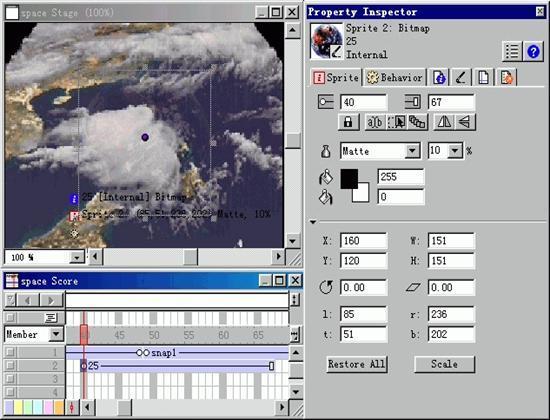
图 3 让动球透明产生以淡入效果
步骤 3 :选中第 50 帧,按下快捷键 ctrl+alt+k ,即在此处插入了关键帧,将透明度改为 100% ,如图 4 所示。
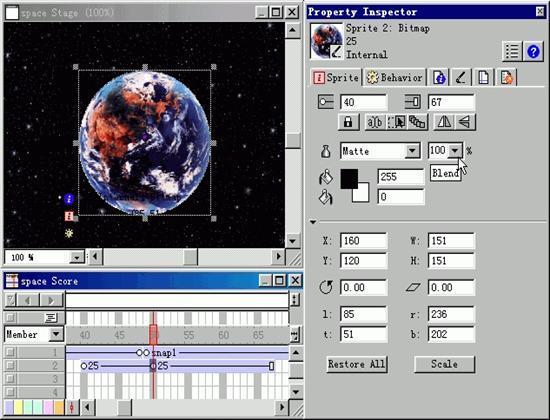
图 4 地球完全显现
步骤 4 :再选中第 65 帧,按下快捷键 ctrl+alt+k ,即在此处插入了关键帧,墨水效果还是 matte ,然后在舞台上将地球拖向右上角,如图 5 所示。
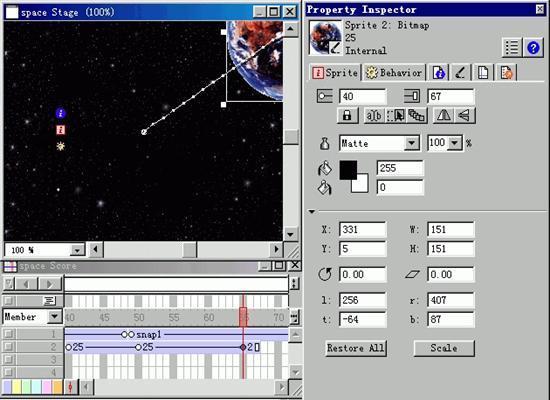
图 5 地球运动的产生
步骤 5 :按住 ctrl 键,在编排表,用鼠标将第 67 帧拖长至 70 帧(这里要提醒一下,因为此动画条的中间有关键帧,如果不按 ctrl 键,直接拖长,中间的关键帧就会移动位置),在 property inspector 面板墨水效果是 matte ,将透明度改为 50% ,如图 6 所示。
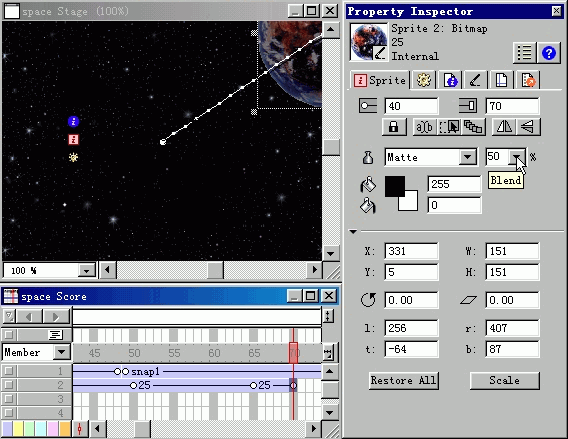
图 6 变谈的地球
提示:为了让地球第 70 帧之后都以同样状态出现在动画中(最后整个动画长度为 120 帧),可以先按住 alt 键,再用鼠标拖动第 70 帧向右移至第 120 帧,就会复制第 70 帧并在第 120 帧产生新的结束帧。
新闻热点
疑难解答